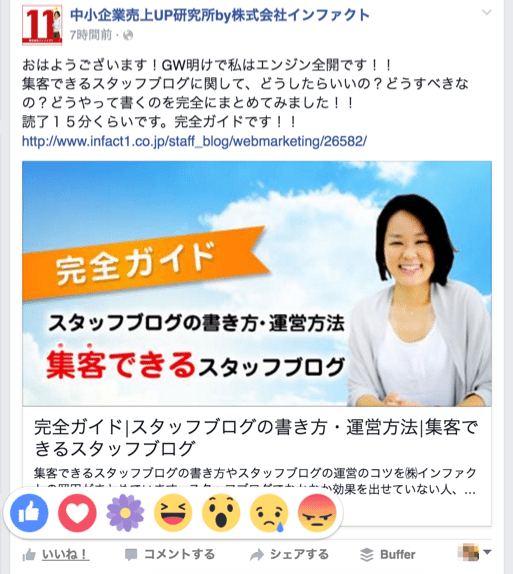初心者向け|Facebookの基本用語集を解説!

こんにちは。
ライターのショウコです。
Facebookを始めるにあたり、まずハードルとなってしまうのがその用語です。
その用語が何を指すのかが理解できないので戸惑ってしまい、やがておっくうになってしまう…わかります、その気持ち。私も最初の頃はそうでした。
ですが、用語は使い慣れていくうちに「そういうものなんだ」と理解することができます。
今回はFacebook初心者の方に向けて覚えておくとFacebookが使い易くなる用語を紹介していきますね。
初心者向け|Facebookの基本用語集を解説!
- 表示に関する用語
- 交友関係に関する用語
- 知っておきたい用語
- まとめ
表示に関する用語
ニュースフィード
日本語で配信された出来事という意味。
Facebookにログインしたときに最初に表示されるところで、ここには友達の投稿した文章や写真などが表示されます。ここから自分が投稿することもできます。
Facebookで最も見る機会が多く、画面左上の「Facebook」のログをクリックしたときも、このニュースフィードに移動します。そのため、一般的にホーム画面と呼ばれることもあります。
タイムライン
日本語で、年表や時刻表という意味。
自分のプロフィール(Facebookでは基本データといいます)や、これまでに自分が投稿した文章や写真・いいね!したWebページなどを確認できます。また他のユーザーは、このタイムラインをもとにして、本当に探している知り合いかどうかを判断します。一般的には自分のページまたは単に自分のところと言うことが多いようです。
交友関係に関する用語
友達申請・フォロー
Facebook内で知り合いを見つけたら、友達申請して、相手が承認することで初めて友達関係になります。
友達関係になると、友達にしか公開していない投稿などを見ることができ、よりプライベートなやりとりが可能になります。
一方、フォローとは、直接の知り合いではないが興味ある投稿をしているユーザーに対して、投稿をチェックしたいときに使用します。
友達関係では双方向なやりとりが可能であるのに対して、フォローは一方的な閲覧となります。そのため相手から自分に対してコメントがくる、ということはあまりありません。投稿を見たい相手がある程度の著名人であるときに、よく使われます。
いいね!・コメント・シェア
友達やフォローしているユーザーの投稿はニュースフィードに表示され、その投稿に対してアクションを起こすことができます。
「いいね!」は、投稿に対して同意したり励ましのエールを送るような意味合いを持つもので、ワンクリックで行うことができます。自分の意思を気軽に示すことができる機能です。
以前は「いいね!」のアクションしかなかったのですが、現在は「いいね!」「超いいね!」「感謝」「ウケるね」「そうなんだ」「悲しいね」「ひどいね」の項目から選択することも可能です。
選択するにはスマホなら「いいね!」を長押し。パソコンならカーソルを「いいね!」に合わせると項目が出てきます。
コメントは、投稿に対して文章で返答する機能です。コメントしたユーザーのアイコンと名前が表示され、ここをクリックするとユーザーのタイムラインに移動することができます。
このコメントに対しても「いいね!」を付けることができます。
シェアは、友達などの投稿に対して自分のコメントを付けた上で投稿することです。自分に関わることや、他の友達にも教えたいような内容のときに使います。
例えばFacebookページで投稿したものを個人アカウントでシェアするというのも、一つの方法です。
通知機能
自分の投稿に対して「いいね!」やコメントがあると、左上の地球アイコンに数字が表示されます。
クリックすると、どの投稿に対してどのアクションがきたか確認できます。初期設定では登録したメールアドレスにも通知メールが届くようになっており、すぐに確認できるようになっています。慣れてきたら通知メールを停止することもできます。できれば解除しておいたほうが面倒が少なくすみます。
メッセージ
指定したユーザー以外には公開されないもので、一般的なメールにあたる機能です。
通常の投稿と同様に、写真などを添付したり、URLを書き込んでWebページの一部を表示させたりすることができます。友達でないユーザーにもメッセージを送ることもできます。友だち申請を送る際に「メッセージをつけて」ということがありますよね。この機能を使うということです。
ただし、友達になっていない人からのメッセージは「メッセージリクエスト」というところに入るので確認が必要となります。詳しくはこちらを参考にしてみてくださいね。↓
知らないと困る!Facebookメッセージが届かない理由があるんです
知っておきたい用語
公開範囲
Facebookは実名利用のため、プライバシーに関して慎重になりがちです。そのため、投稿やプロフィール項目ごとに、一般公開するか、友達まで知らせるかといった公開範囲を細かく指定できます。
公開範囲は大きく分けて「自分だけ」「友達まで」「友達の友達まで」「一般公開」の4種類があります。
自分だけは個人的なメモ用などに使います。
友達まではプライベートなやりとりのみを楽しみたいときに、友達の友達までは、他の知り合いを探したいときに設定します。
(友達の友達=自分が知っている人、という可能性があるためです)
一般公開は通常のブログなどの用途として使いたいときに設定します。
いずれも投稿ごとに細かく指定できるので、普段は「一般公開」で、親しい友達と旅行したときの内容は「友達まで」というようにすることも可能です。
また、特定の友達のみに表示させる、または表示させないといったことも可能です。詳しくはこちらを参考にしてみてくださいね。↓
今さらだけど知りたい!Facebook公開範囲設定方法とその見え方
タグ付け
投稿した文章や写真に友達の名前を入力すると、そのことが友達に通知されます。これがタグ付けという機能です。
友達と旅行したときに写真を共有できて便利ですが、プライバシーを気にする日本人には少々使いこなしにくい機能となっています。他の友達が自分をタグ付けしたときに「タグ付けされました」という通知が届きます。
タグ付け通知が届くことによって、その友達が投稿を必ず見ることになりますしし、その友達の友達にもその投稿は公開されます。
タグ付けする際の注意点はこちらを参考にしてみてください。→ いまさらだけどFacebookのタグ付けには配慮が必要。
タグ付けされたくない場合の対処もできます。→ Facebookのタグ付けから身を守ってますか?
Facebookページ
企業のマーケティングや広報として利用されているのがFacebookページです。
これは法人専用アカウントで、ニュースリリースや商品の宣伝、担当者の近況などが投稿されます。一般ユーザーは好きな企業のFacebookページをフォロー(「いいね!」をクリック)すると、自分のニュースフィードに投稿が流れるようになり、受動的に情報を受け取ることができます。また企業にとっては、投稿にどれくらい「いいね!」やコメントが付くかで、商品の注目度を数値化できるというメリットがあります。
まとめ
Facebookを使用する上で抑えておきたい用語をご紹介いたしました。
用語を覚えるには「とにかく使ってみる」しかありません。「習うより慣れろ」という言葉があるように、なれることでいろんなことが理解できますから、どんどん使っていってみてくださいね。
インファクト編集部
最新記事 by インファクト編集部 (全て見る)
- 【Google Chat】グーグルチャットツールの使い方|Google Workspace - 2024年1月19日
- 【最新】Canva Docsの使い方|おしゃれで見やすい文章作成ツール - 2023年9月1日
- 【パラメーターとは】Googleアナリティクスでパラメーターの表示方法 - 2023年8月16日